Sıcak
AnyRec Video Onarımı
0xc00d36c4 Sizi mi Düşürdü? Burada Düzeltin!
Güvenli indirme
Windows 11/10'da MP4 Çalma Sırasında 0xc00d36c4 Hatasını Düzeltme
"Bir süredir ne zaman MP4 videomu oynatmayı denesem 0xc00d36c4 hatası alıyorum." Bu şikayet, Windows kullanıcılarının bildik bildirilen hataları arasında yer alıyor; MP4 evrensel bir format olmasına rağmen yine de diğer multimedya dosyaları kadar bozulmaya meyillidir. Artık mutlaka 0xc00d36c4 hatasını düzeltmenin ve MP4 videonuzu izlemenin keyfini çıkarmanın yollarını arıyorsunuz. Bu nedenle, bu yazı, bazı olası nedenlerin yanı sıra hatayı çözmek için 8 düzeltme sunmaktadır. Şimdi okumaya devam edin!
Kılavuz Listesi
Windows'ta Neden 0xc00d36c4 Hatasıyla Karşılaşıyorsunuz? 0xc00d36c4 Hatasını Düzeltmek için 8 Etkili Çözüm FAQsWindows'ta Neden 0xc00d36c4 Hatasıyla Karşılaşıyorsunuz?
Elbette 0xc00d36c4 hatası, farkında olmadığınız belirli bir nedenden kaynaklanıyor. Bu nedenle, çözümün derinliklerine dalmadan önce, hatanın oluşmasına neden olan olası nedenlerin neler olduğunu görmek için kendinize zaman tanıyın.
- MP4 video dosyanız bozuk
- Yanlış veya güncel olmayan codec'e sahip olmak.
- Sistem sürücülerinizden biri güncel değil.
- Windows Media Player'ın kopya korumalı özelliği etkindir.
- Videonuzun dosya uzantısı yanlış.
0xc00d36c4 Hatasını Düzeltmek için 8 Etkili Çözüm
Eğer 0xc00d36c4 hatanıza neyin sebep olduğunu bir şekilde bulursanız, bunları tek tek denemeden hangi düzeltmeyi uygulamanız gerektiğini bileceksiniz. Hazır olduğunuzda 0xc00d36c4 hatasını düzeltmek için aşağıdaki çözümleri inceleyin.
Çözüm 1. Medya Oynatıcı Yazılımını güncelleyin.
0xc00d36c4 hatasını düzeltmek için birçok karmaşık çözüme geçmeden önce, öncelikle medya oynatıcınızın bazı güncellemelere ihtiyacı olup olmadığına bakın. Gerçek şu ki, eğer oynatıcı yazılımınız güncel değilse, hiç şüphesiz bir video hatasıyla karşılaşacaksınız; örneğin, varsayılan Windows Media Player'ı kullanıyorsunuz. Yükseltme almak için aşağıdaki talimatları izleyin.
Aşama 1."Windows Başlat" menüsüne girin, ardından "Denetim Masası" yazın; penceresinden "Programlar"ı ve ardından "Programlar ve Özellikler"i seçin. Sol bölmedeki yeni pencereden "Windows'u Aç veya Kapat" seçeneğini seçin.
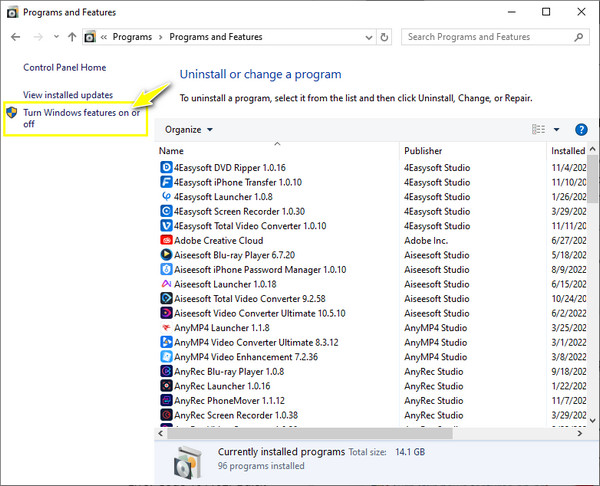
Adım 2."Medya Özellikleri"ni bulun ve daha fazla seçeneği genişletmek için "Ekle" düğmesine tıklayın, ardından "Windows Media Player" kutusunun işaretini kaldırdığınızdan emin olun. Şimdi bilgisayarınızı yeniden başlatın.
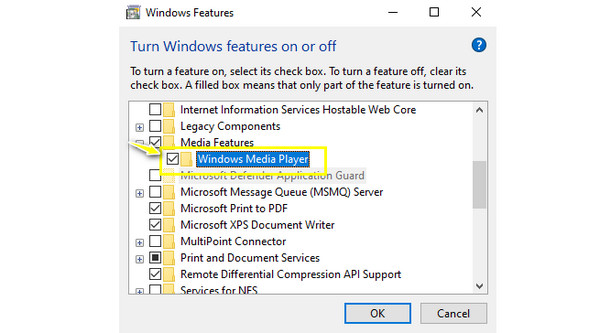
Aşama 3.Daha sonra tekrar "Windows Başlat" menüsüne gidin ve "Özellikler" yazın; "Medya Özellikleri"ni tekrar genişletin, ardından "Windows Media Player" kutusunu işaretleyin. Yazılımın en yeni sürümünü yeniden yüklemek için Windows PC'nizi yeniden başlatın.
Çözüm 2. Videoları Onarmak için Tek Tıklama.
0xc00d36c4 hata kodunun bir diğer olası nedeni de dosyalarınızın bozulmasıdır. Bu nedenle, bunun için tek harika çözüm onları onarmaktır. AnyRec Video Onarımı. "Bu video dosyası oynatılamıyor" gibi herhangi bir hata türü için araç, çeşitli boyutlardaki tüm videoları onarabilir. MP4, MKV, AVI, 3GP gibi farklı dosya formatlarındaki videoların yanı sıra Canon, Drones, Sony, GoPro ve diğer videolarla sorunsuz bir şekilde çalışır. Orijinal kaliteden ödün vermeden 0xc00d36c4 hatasını hemen düzeltebilirsiniz!

0xc00d36c4 gibi oynatma hata kodlarını ve diğerlerini yalnızca saniyeler içinde düzeltin.
Kameralardan, telefonlardan, drone'lardan, bilgisayarlardan vb. HD videoları düzeltmenize olanak tanır.
Onarıldıktan sonra hiçbir verinizi saklamayın; onarılan tüm videolar güvendedir.
Kaliteden ödün vermeden videoları güvenli bir şekilde algılayabilir, analiz edebilir ve onarabilir.
100% Güvenli
100% Güvenli
Aşama 1.AnyRec Video Repair'ı açtıktan sonra, 0xc00d36c4 hatası veren bozuk videonuzu ve örnek videoyu eklemek için her iki bölmedeki "Ekle" butonuna tıklayın.
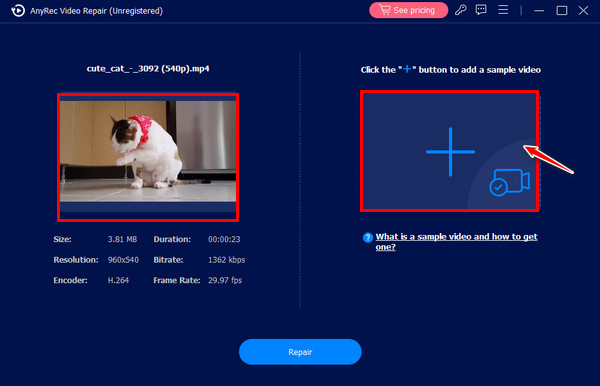
Adım 2.Ardından onarım işlemini otomatik olarak başlatmak için "Onar" düğmesine tıklayın. Daha sonra, tamamlandığında düzeltmenin iyi sonuçlanıp sonuçlanmadığını kontrol etmek için "Önizleme" düğmesini tıklayın.
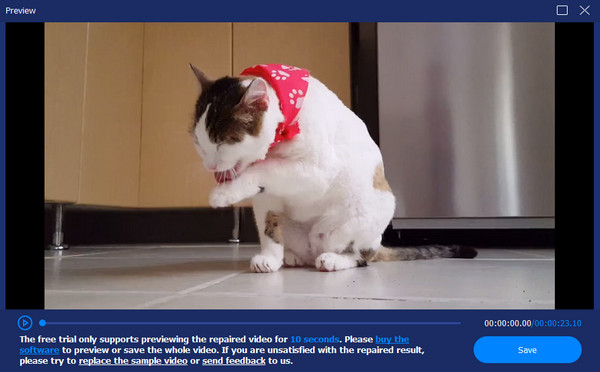
Aşama 3.Daha sonra çözünürlük, kodlayıcı, bit hızı, kare hızı ve süre gibi parametreleri kontrol edin. Onarılan videonuzu kaydetmek ve 0xc00d36c4 hatasını düzeltmek için "Kaydet" düğmesini tıklayın.
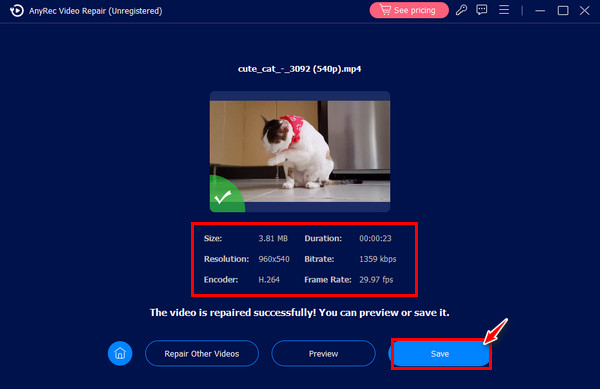
100% Güvenli
100% Güvenli
Çözüm 3. Başka Bir Medya Oynatıcı Seçin.
0xc00d36c4 hatası MP4'ün nedeninin uyumsuz bir kodlayıcı veya formattan kaynaklandığını varsayalım. Bununla yapılabilecek en iyi şey, videoyu neredeyse tüm medya dosyalarını oynatan VLC gibi başka bir medya oynatıcısına açmayı düşünmektir. Bunun dışında KMPlayer'ı saklayabilirsiniz. Hızlı zaman, PotPlayer, GOM Player ve daha fazlasını aklınızda tutun. İstediğinizi indirip yükleyin ve video dosyasını şimdi hatasız açın.

Çözüm 4. Windows Media Player Kopya Korumasını Kapatın.
Söylendiği gibi, Windows Media Player'ın 0xc00d36c4 hatasını tetikleyebilecek bir kopya koruma özelliği vardır. Bu nedenle özelliği kapatmak video hatasını düzeltmenize yardımcı olabilir. Bunu yapmak için aşağıdaki adımlara bakın:
Aşama 1.Oynatıcıyı başlatın, "Düzenle" sekmesini seçin ve "Seçenekler"i seçin. Pencereden "Müzik Kopyala" sekmesine tıklayın.
Adım 2.Ardından, "Kopyalama ayarları"nın altında lütfen "Müziği kopyalamaya karşı koruma" seçeneğinin işaretini kaldırın. "Tamam" düğmesini tıklayın.
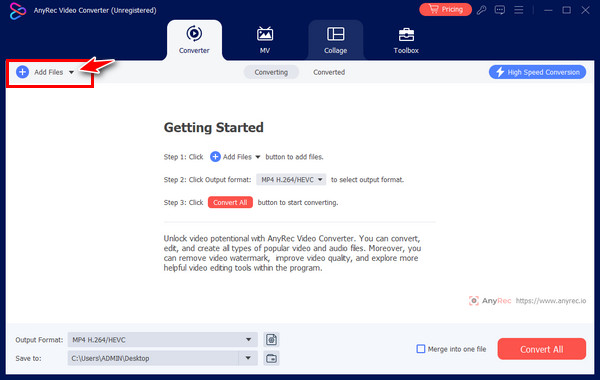
Çözüm 5. Video Codec Bileşenini Dönüştürün.
Şimdi, eğer oynatıcı yazılımının dosya formatını desteklemediğini öğrenirseniz, videoları şu formata dönüştürün: MP4 0xc00d36c4 hatasını düzeltmek için değerli bir çözümdür. Gibi güvenilir bir dönüştürücü kullanın AnyRec Video Converter, dosyalarınızı desteklenen formatlara dönüştürerek en iyi kalite deneyimini sunar. MP4, WAV, MOV, MKV, FLV, AVI ve daha fazlası dahil olmak üzere dosya boyutu sınırlaması olmaksızın birden fazla dönüşümü kapsar. İsterseniz formatın profil ayarlarını bile değiştirebilirsiniz. Ayrıca toplu dönüştürme burada çok daha keyifli çünkü dönüştürme hızıyla ilgili herhangi bir sorun yaşamazsınız.
Aşama 1.Başlatıldığında AnyRec Video Converter, oynatılamayan videonuzu içe aktarmak için "Ekle" düğmesini tıklayın. Daha sonra, mevcut tüm formatları görmek için "Çıktı formatı" açılır düğmesini tıklayın.
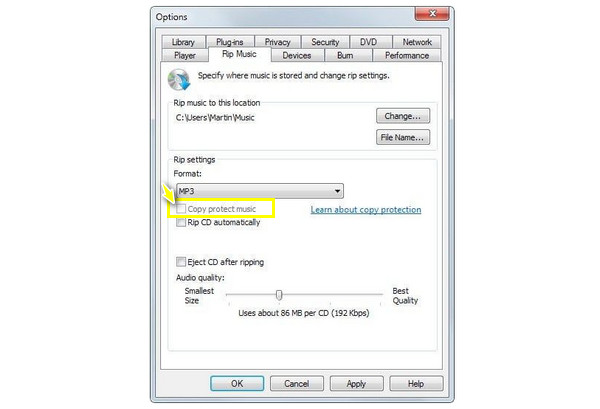
Adım 2."Video" kısmından dilediğiniz formatı belirleyin. Formatın profilinin "Özel Profil" butonuna basılarak değiştirilebileceğini unutmayın.
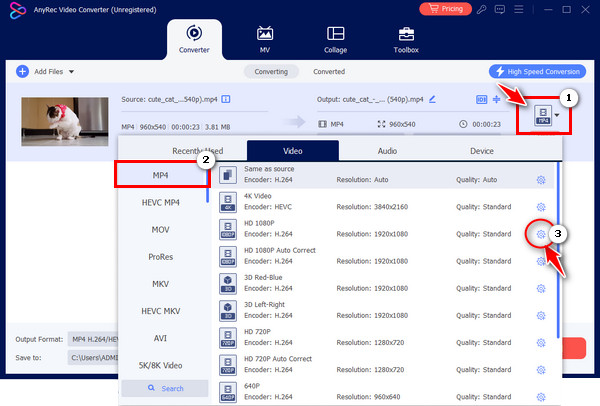
Aşama 3.Tüm bunlardan sonra, dosyanız için bir ad ve yol belirleyin ve ardından dönüştürülen videoyu kaydetmek için "Tümünü Dönüştür" düğmesini tıklayın.
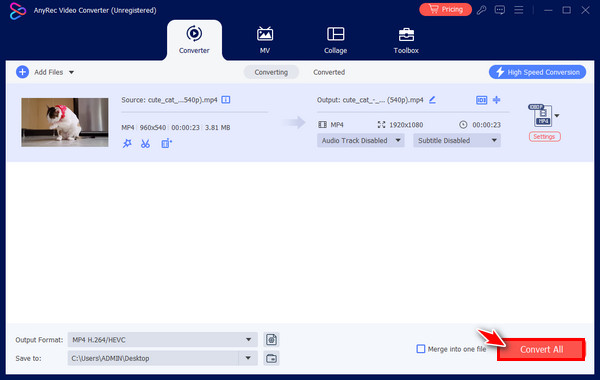
Çözüm 6. Eksik Codec'leri Alın.
0xc00d36c4 hatası MP4'ün başka bir şüphelisi, medya oynatıcının MP4 videonuzu oynatmayla uyumsuz olmasını sağlayan gerekli codec bileşenlerine sahip değil. Bu nedenle, sistemle uyumlu hale getirmek için gerekli codec paketlerini bilgisayarınıza indirmelisiniz. Windows Media Player için MKV codec bileşeni. Daha sonra oynatıcınızla herhangi bir uyumluluk sorunu yaşamayacaksınız.
Çözüm 7. Videoyu Sisteminize Aktarın.
Genellikle, harici sürücüler aracılığıyla MP4 dosyaları, 0xc00d36c4 hatasının oluşmasını tetikleyen dosyalardır. Bu dosyaları yerel bilgisayar sürücünüze taşımaya çalışmak sorunu hemen çözebilir. Bu nedenle, harici sürücü klasörünü açın, oynatmak istediğiniz video dosyasına sağ tıklayın ve ardından Kopyala'yı seçin. Daha sonra yerel sürücünüzde mükemmel bir konuma gidin, herhangi bir yere sağ tıklayın ve yapıştır'ı seçin.
Çözüm 8. Yüklü Sürücülerinizi Güncelleyin.
0xc00d36c4 hatası, sistemdeki ebedi aygıtlarınız ile sistemin kendisi arasındaki sorunlardan kaynaklanıyorsa, ihtiyacınız olan sürücüyü güncellemektir. Bunun gibi çakışmalar video oynatımının ortaya çıkmasına neden olur, dolayısıyla 0xc00d36c4 de bir istisna değildir. Sürücünüze video sorununu çözecek bir güncelleme vermek için aşağıdaki ayrıntılı adımları kontrol edin.
Aşama 1."Windows Başlat" menüsünde, arama kutusuna "Aygıt Yöneticisi" yazın. Bundan sonra listeden "Ekran bağdaştırıcıları"nı bulun, seçeneği genişletin ve kullandığınız sürücüye bakın.
Adım 2.Üzerine sağ tıklayın ve ardından menüden "Sürücüyü güncelle" seçeneğini seçin. 0xc00d36c4'ü düzeltmek için penceredeki "Güncellenmiş Sürücü Yazılımını Otomatik Ara" seçimini seçin.
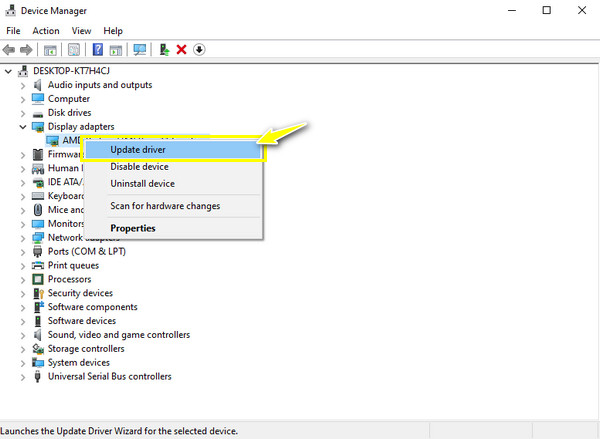
FAQs
-
Sürücüm güncelse 0xc00d36c4 hatasını nasıl düzeltebilirim?
Durumunuzun bu olduğunu varsayarsak başka bir yöntem kullanmayı düşünebilirsiniz; aksi takdirde, güncel sürücüyü kullandığınızdan daha emin olmak için sürücünüzü kaldırın ve yeniden yükleyin.
-
0xc00d36c4 MP4 hatasını düzeltmek için hangi basit çözümü denemeliyim?
Pek çok kişi, video dosyanızı USB sürücüsü gibi harici bir depolama biriminden kopyalayıp ardından bilgisayarınızın yerel dosyasına yapıştıracağınız kopyalama ve yapıştırma yöntemi olarak adlandırıyor. Hata kodunu almadan, seçtiğiniz oynatıcı yazılımında oynatın.
-
0xc00d36c4 hatasını önlemek için ipuçları var mı?
Evet. Video oynatma hatası nedeniyle hayal kırıklığına uğramamak için oynatıcı yazılımının ve codec bileşeninin daima güncel olduğundan emin olun. Ayrıca uyumluluk sorunları olması durumunda en iyi dönüştürücü yazılımını aklınızda bulundurun ve video dosyalarınızda virüs veya bozulma olup olmadığını kontrol edin.
-
Windows Movie Maker'da 0xc00d36c4 hatası ne anlama geliyor?
WMP gibi, müzik formatı veya video dosyası desteklenmiyorsa hata kodu açılır; genellikle bir MP4 video dosyasının başına gelir.
-
VLC Media Player 0xc00d36c4 hatasını düzeltebilir mi?
Evet. Hatanın uyumsuzluk nedeniyle artması durumunda yazılım, MP4 video dosyasını kod dönüştürme yoluyla oynatmanıza yardımcı olabilir. Bu yöntemde VLC, dosyanızın profil ayarlarını değiştirmenize izin vererek video sorununu çözebilir.
Çözüm
Açıklanan nedenler ve çözümlerle artık MP4 videonuzu endişelenmeden izliyorsunuz. Videonuzun tekrar bozulması durumunda şunu kullanın: AnyRec Video Onarımı arzu ettiğiniz düzeltmeyi elde etmek için; yazılım size birkaç saniye içinde kaliteli bir onarım çözümü sunacaktır! Aksi takdirde uyumluluk sorunları yaşarsanız video dosyanızı aşağıdaki uygulamayla desteklenen formatlara dönüştürün: AnyRec Video Converter. Bu araçları kullandığınızda 0xc00d36c4 hatasını ve diğer video oynatma sorunlarını çözebileceksiniz.
100% Güvenli
100% Güvenli
